Upute za brisanje preuzetih iCloud datoteka na iPhoneu

Možemo izbrisati iCloud preuzimanja u aplikaciji Files kako bismo jednostavno izbrisali datoteke odjednom. Samo trebate kliknuti na datoteku koju želite izbrisati.

Da biste povratili prostor za pohranu u iCloudu , trebali biste provjeriti iCloud datoteke za preuzimanje na vašem iPhoneu koje nisu u upotrebi i izbrisati ih. Možemo izbrisati iCloud preuzimanja u aplikaciji Files kako bismo jednostavno izbrisali datoteke odjednom. Samo trebate kliknuti na datoteku koju želite izbrisati. Članak u nastavku uputit će vas kako izbrisati preuzete iCloud datoteke na iPhoneu.
Kako izbrisati iCloud preuzete datoteke na iPhoneu
Korak 1:
Otvorite aplikaciju Datoteke na svom iPhoneu, zatim kliknite Pregledaj ispod. Zatim kliknite Preuzmi za pregled preuzetih iCloud datoteka na iPhoneu.
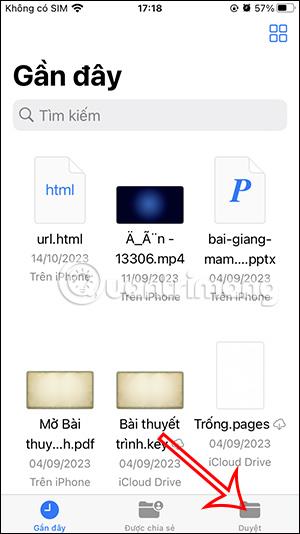
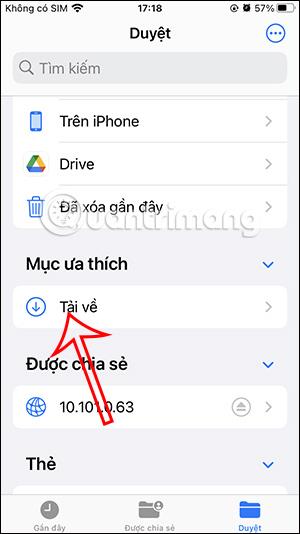
Korak 2:
Prikaži iCloud preuzimanja u aplikaciji Datoteke. Kliknite na ikonu s 3 točke u gornjem desnom kutu. Prikazujući opcije, korisnici kliknu Odaberi za odabir datoteka u Datotekama.
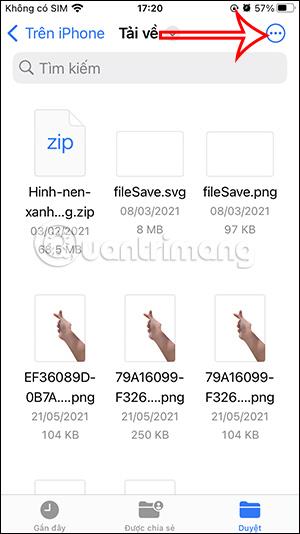
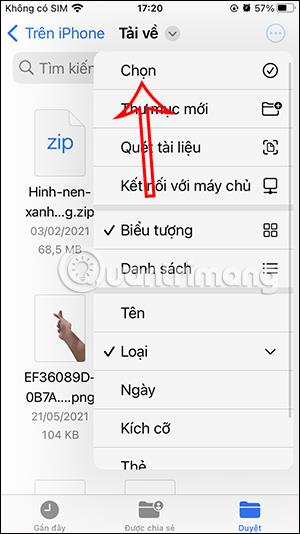
Korak 3:
Ovdje korisnici kliknu na preuzete iCloud datoteke ako ih žele izbrisati . Ili možete pritisnuti Odaberi sve za odabir svih iCloud datoteka za preuzimanje. Zatim kliknite na ikonu smeća da odaberete brisanje odabranih datoteka.
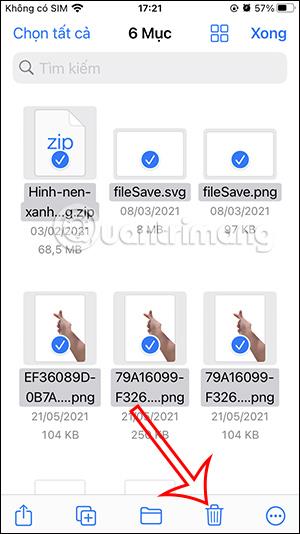
Trenutačno izbrišite izbrisane iCloud datoteke na iPhoneu kako biste oslobodili prostor na telefonu.
Provjera zvuka je mala, ali vrlo korisna značajka na iPhone telefonima.
Aplikacija Fotografije na iPhoneu ima značajku uspomena koja stvara zbirke fotografija i videozapisa s glazbom poput filma.
Apple Music iznimno je narastao otkako je prvi put lansiran 2015. Do danas je to druga najveća svjetska platforma za streaming glazbe koja se plaća nakon Spotifyja. Osim glazbenih albuma, Apple Music također je dom tisućama glazbenih videa, 24/7 radio postaja i mnogih drugih usluga.
Ako želite pozadinsku glazbu u svojim videozapisima, ili točnije, snimite pjesmu koja svira kao pozadinsku glazbu za video, postoji izuzetno jednostavno rješenje.
Iako iPhone uključuje ugrađenu aplikaciju Vrijeme, ponekad ne pruža dovoljno detaljnih podataka. Ako želite nešto dodati, postoji mnogo opcija u App Storeu.
Osim dijeljenja fotografija iz albuma, korisnici mogu dodavati fotografije u zajedničke albume na iPhoneu. Možete automatski dodavati fotografije u dijeljene albume bez ponovnog rada iz albuma.
Postoje dva brža i jednostavnija načina za postavljanje odbrojavanja/tajmera na vašem Apple uređaju.
App Store sadrži tisuće sjajnih aplikacija koje još niste isprobali. Uobičajeni pojmovi za pretraživanje možda neće biti korisni ako želite otkriti jedinstvene aplikacije, a nije zabavno upustiti se u beskrajno listanje s nasumičnim ključnim riječima.
Blur Video je aplikacija koja zamućuje scene ili bilo koji sadržaj koji želite na svom telefonu kako biste nam pomogli da dobijemo sliku koja nam se sviđa.
Ovaj članak će vas uputiti kako instalirati Google Chrome kao zadani preglednik na iOS 14.









